Граници за Word документи
Ако търсите начини да добавите рамки на страници за документи на Word, вероятно ще се опитате да подобрите визуално документите си в Microsoft Word, така че те да се открояват сред море от документи, които се състоят само от черен текст на бял фон. Microsoft разбра, че много от неговите потребители на Word ще трябва да направят документите си по-добри, затова предоставиха начин да добавите рамки за Word документи. Това допълнение към софтуера за обработка на текстове на Microsoft не спря дотук, тъй като количеството граници на страниците в Microsoft Word е наистина изумително, когато вземете предвид дизайните, които са възможни чрез комбинации от стилове, цветове, ширини и изкуство.
Как да направите граници за Word документи
В Microsoft Word 2010 менюто, което използвате за добавяне на рамки за документи в Word, се намира в раздела Оформление на страницата в горната част на прозореца.

След като щракнете върху раздела Оформление на страницата, ще забележите, че лентата или хоризонталното меню за навигация в горната част на прозореца се е променило, за да включва нов набор от опции. Сред тези опции е раздел Background Page, който включва менюто, което ще използвате за добавяне на рамки за Word документи.
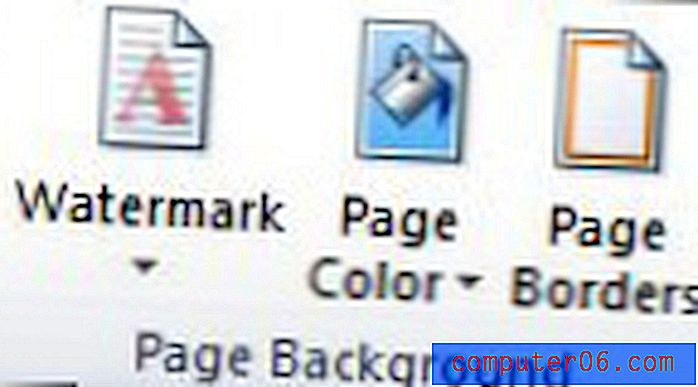
Щракнете върху иконата Borders на страницата в секцията Background Background на лентата, която ще стартира изскачащ прозорец отгоре на прозореца на Microsoft Word. В горната част на този изскачащ прозорец има три раздела, които съдържат опциите, които ще трябва да приложите рамки към параграфите или целия си документ. Ако искате само да приложите рамки към параграфите си, след това щракнете върху раздела Borders в горната част на прозореца. Ако искате да приложите рамки към цялата страница, щракнете върху раздела Граници на страницата. Ако не знаете какво искате, ето пример за документ с граница на абзаца:
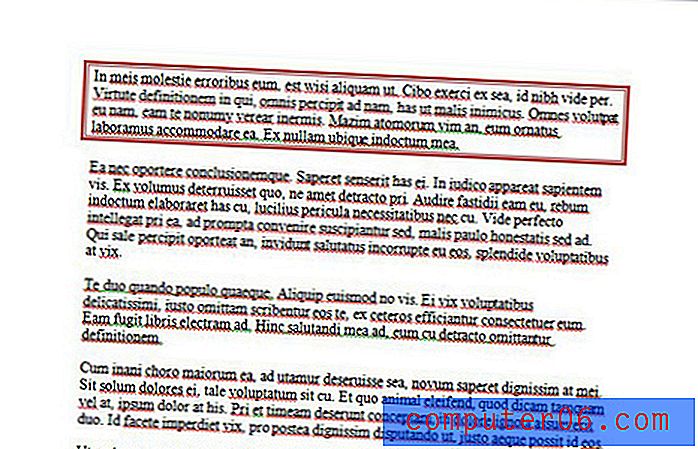
и ето пример за цял документ с граници:
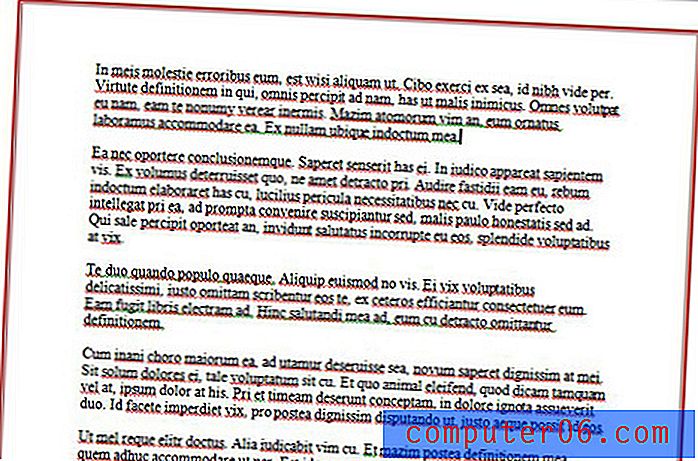
Процесът на добавяне на граници на абзаци за документи на Word или граници на документи за документи на Word е много подобен, така че след като направите един от тях, можете да направите и двете.
Граници за Word документи - Граници на абзаци
Ако искате да добавите граници на абзаци към вашия Word документ, тогава трябва да изберете настройка за граница от колоната Настройки в лявата част на менюто.
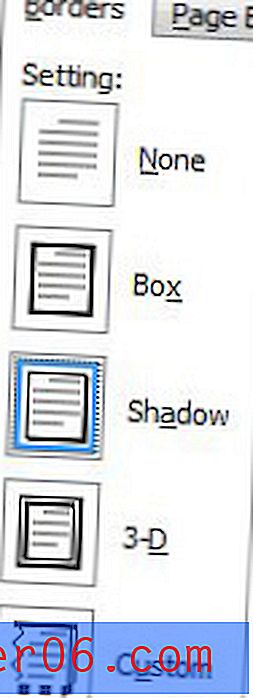
След това трябва да изберете опция за стил, цвят и ширина от централната колона.
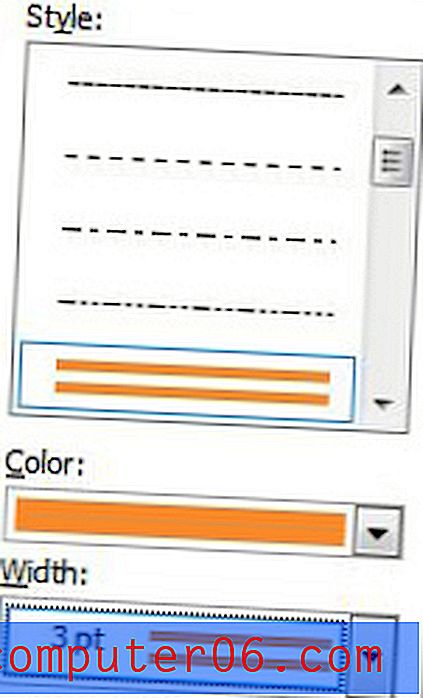
Накрая щракнете върху бутона Опции в долната част на дясната колона, след което посочете разстоянията на границите от вашия текст. След като приключите с персонализирането на границите на абзаца, щракнете върху бутона OK, за да затворите прозореца Опции за граница и засенчване, след това щракнете върху бутона OK, за да затворите прозореца Borders and Shading .
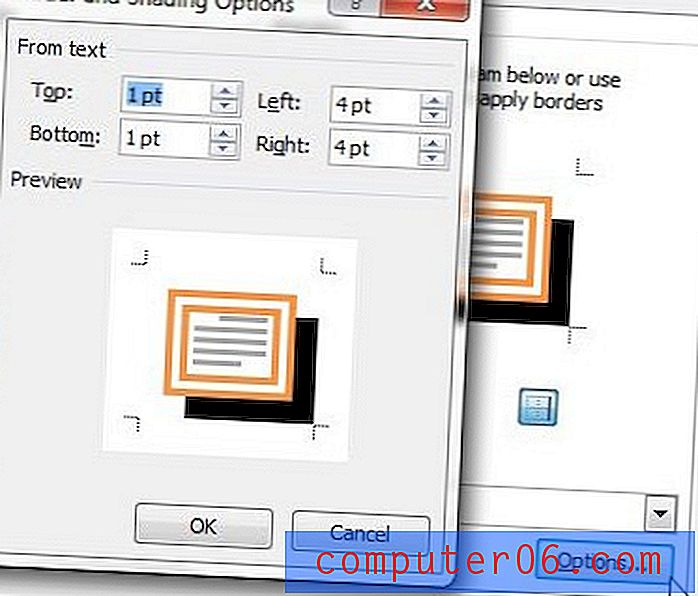
Граници за Word документи - граници на документи
Целият процес е много подобен, когато искате да добавите рамка на страница към вашия Word документ, вместо граница на абзаца. Уверете се, че разделът Граница на страницата е избран в горната част на прозореца, след което изберете настройка за граница от колоната Настройки в лявата част на прозореца.
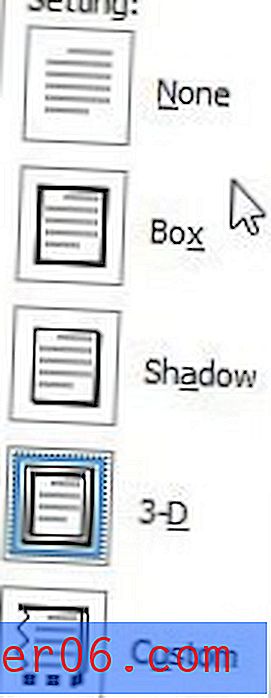
Изберете опции стил, цвят, ширина и арт от централната колона
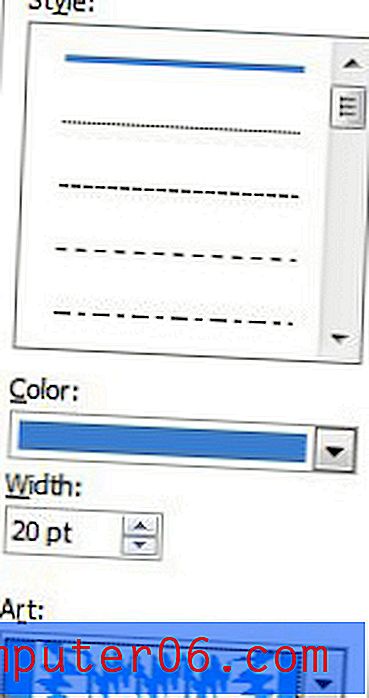
Щракнете върху бутона Опции в долната част на дясната колона, за да посочите маржовете за вашата граница. След като посочите маржовете си, щракнете върху бутона OK в долната част на всеки отворен прозорец, за да приложите промените си.
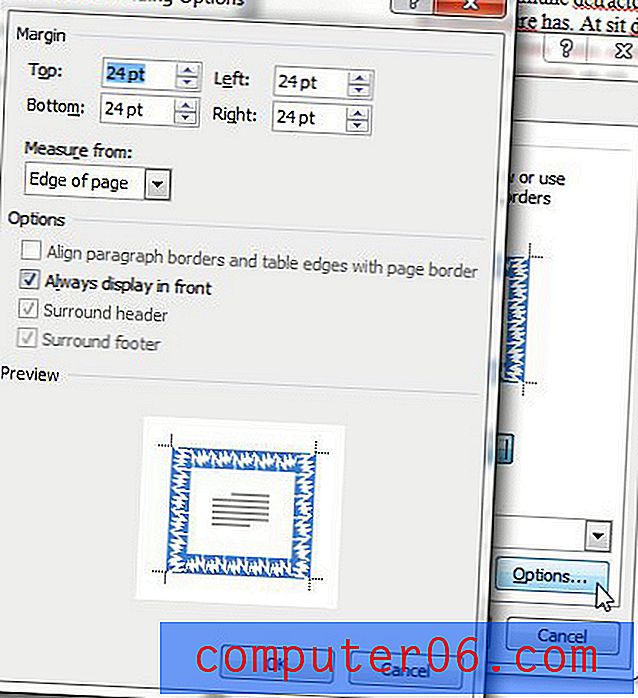
За допълнителна информация относно конфигурирането на вашите граници в Microsoft Word, вижте тази статия за границите на страницата на Microsoft Word 2010.



